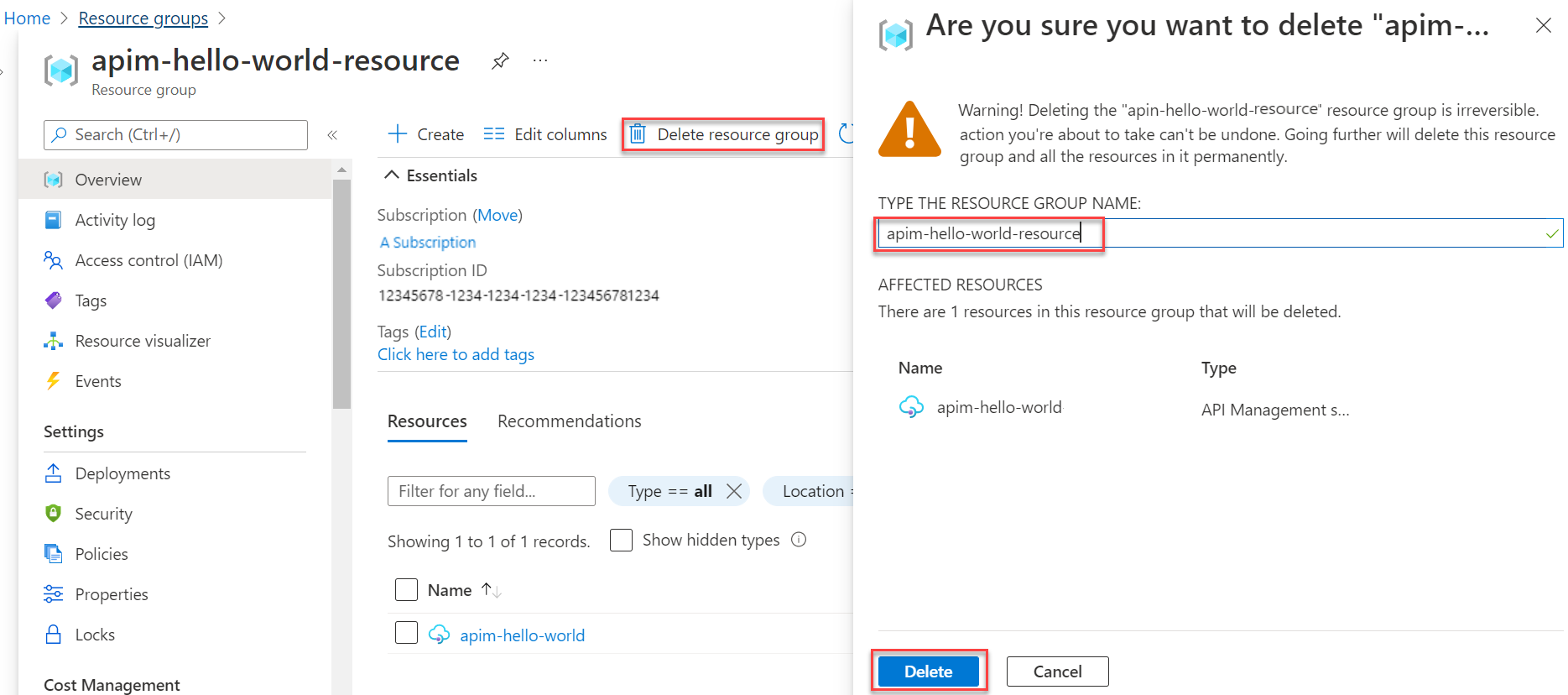Schnellstartanleitung: Erstellen einer neuen Azure API Management-Instanz mithilfe des Azure-Portals
GILT FÜR: Alle API Management-Ebenen
In dieser Schnellstartanleitung werden die Schritte zum Erstellen einer neuen API Management-Instanz mit dem Azure-Portal beschrieben. Nach dem Erstellen einer Instanz können Sie das Azure-Portal für allgemeine Verwaltungsaufgaben wie das Importieren von APIs in Ihrer API-Verwaltungsinstanz verwenden.
Azure API Management unterstützt Organisationen beim Veröffentlichen von APIs für externe, Partner- und interne Entwickler, um das volle Potenzial von Daten und Diensten nutzen zu können. API Management bietet die Kernkompetenzen zur Sicherstellung eines erfolgreichen API-Programms in Form von Entwicklerengagement, geschäftlichen Erkenntnissen, Analysen, Sicherheit und Schutz. Mit API Management können Sie moderne API-Gateways für vorhandene Back-End-Dienste, die an einem beliebigen Ort gehostet werden, erstellen und verwalten.
Wenn Sie kein Azure-Abonnement haben, erstellen Sie ein kostenloses Azure-Konto, bevor Sie beginnen.
Anmelden bei Azure
Melden Sie sich beim Azure-Portal an.
Erstellen Sie eine neue -Instanz.
Wählen Sie im Menü des Azure-Portals die Option Ressource erstellen aus. Die Option Ressource erstellen kann auch auf der Startseite von Azure ausgewählt werden.

Klicken Sie auf der Seite Ressource erstellen auf Integration>API Management.
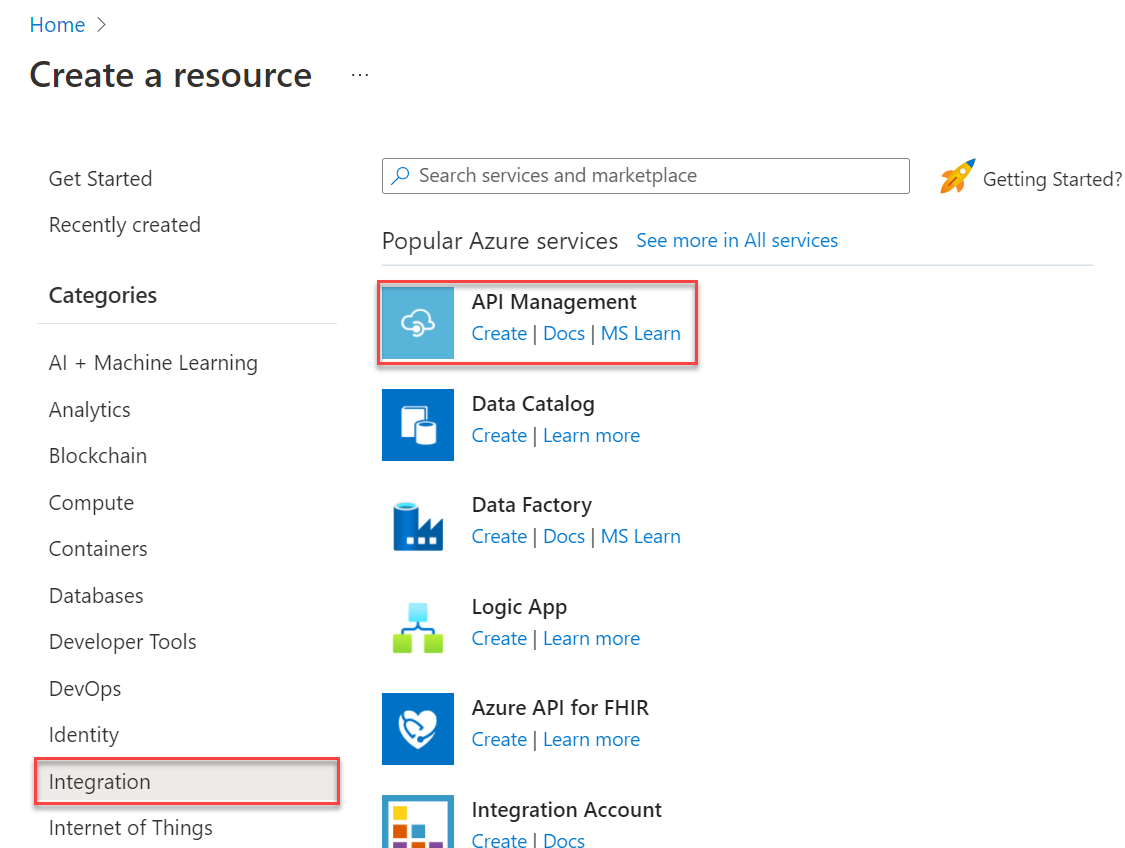
Geben Sie auf der Seite API-Verwaltung erstellen auf der Registerkarte Grundlagen Einstellungen ein.
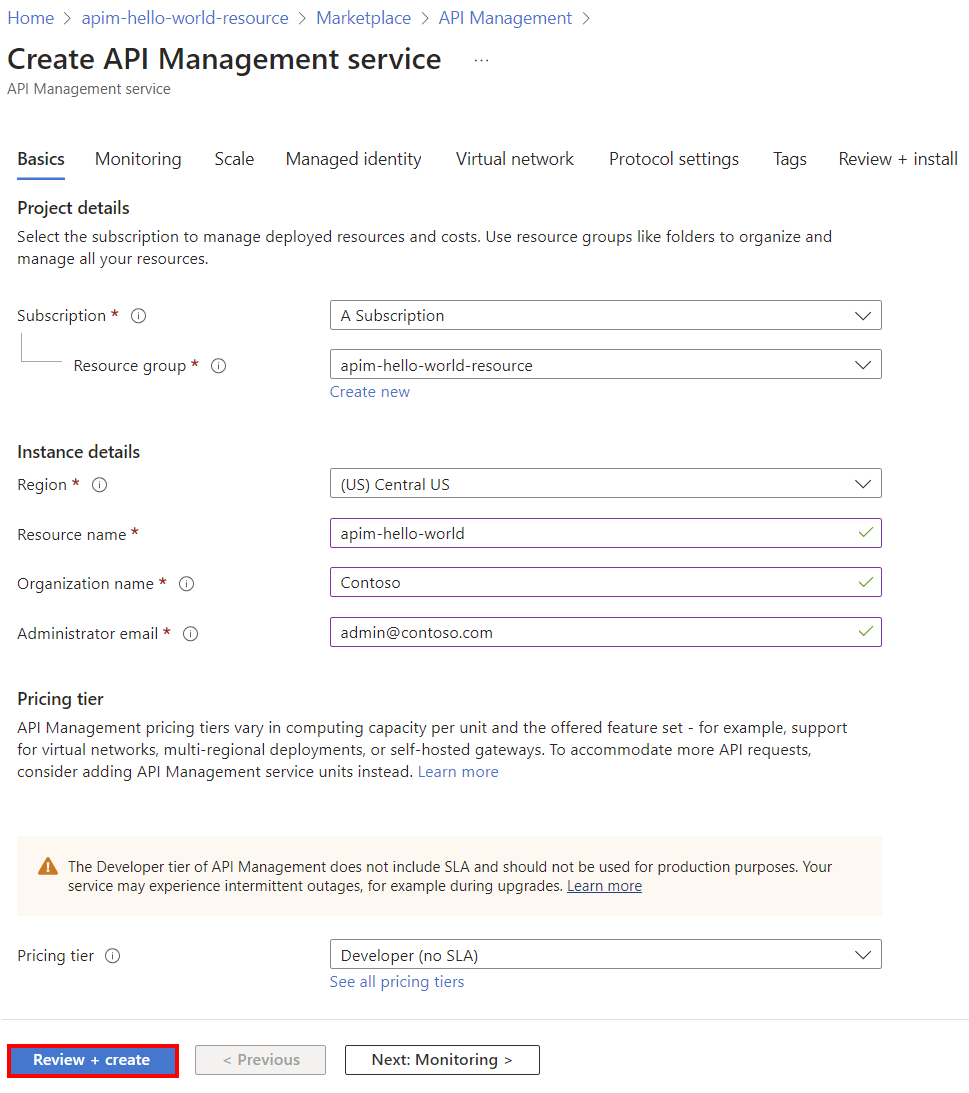
Einstellung Beschreibung Abonnement Das Abonnement, unter dem diese neue Dienstinstanz erstellt wird. Ressourcengruppe Wählen Sie eine neue oder vorhandene Ressourcengruppe aus. Eine Ressourcengruppe ist ein logischer Container, in dem Azure-Ressourcen bereitgestellt und verwaltet werden. Region Wählen Sie aus den verfügbaren Standorten des API Management-Diensts eine geografische Region in Ihrer Nähe aus. Ressourcenname Ein eindeutiger Name für Ihre API Managementinstanz. Den Namen können Sie später nicht mehr ändern. Der Dienstname wird verwendet, um auf den Dienst und die entsprechende Azure-Ressource zu verweisen.
Der Dienstname wird zum Generieren des Standarddomänennamens <name>.azure-api.net. verwendet. Informationen zum späteren Konfigurieren eines benutzerdefinierten Domänennamens finden Sie unter Konfigurieren eines benutzerdefinierten Domänennamens für Ihre Azure API Management-Instanz.Name der Organisation Der Name Ihrer Organisation. Dieser Name wird an vielen Stellen verwendet, u.a. im Titel des Entwicklerportals und im Absender von Benachrichtigungs-E-Mails. Administrator-E-Mail Die E-Mail-Adresse, an die alle Benachrichtigungen von API Management gesendet werden. Preisstufe Legen Sie den Tarif Entwickler fest, um den Dienst zu bewerten. Dieser Tarif ist nicht für die Produktion bestimmt. Weitere Informationen zum Skalieren der API Management-Tarife finden Sie unter Upgrade and scale an API Management instance (Upgraden und Skalieren einer API Management-Instanz). Klicken Sie auf Überprüfen + erstellen.
Tipp
Es dauert in der Regel 30 bis 40 Minuten, einen API Management-Dienst mit diesem Tarif zu erstellen und zu aktivieren. Um schnell einen neu erstellten Dienst zu finden, wählen Sie An Dashboard anheften aus.
Navigieren zur API Management-Instanz
Suchen Sie im Azure-Portal nach API Management-Dienste, und wählen Sie diese Option aus.
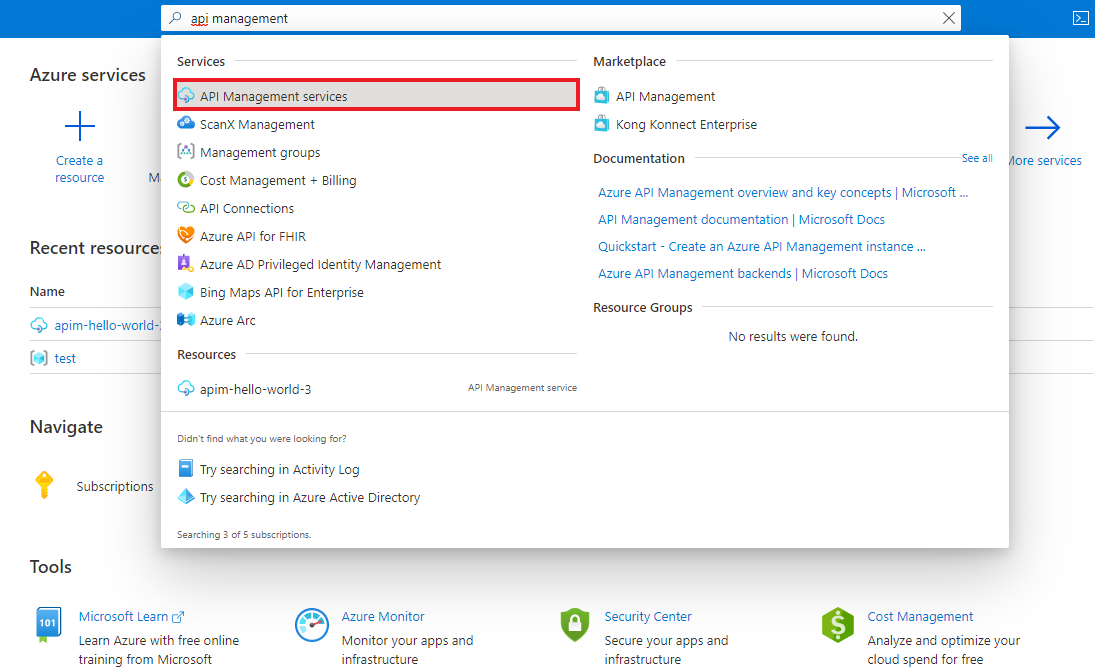
Wählen Sie auf der Seite API Management-Dienste Ihre API Management-Instanz aus.
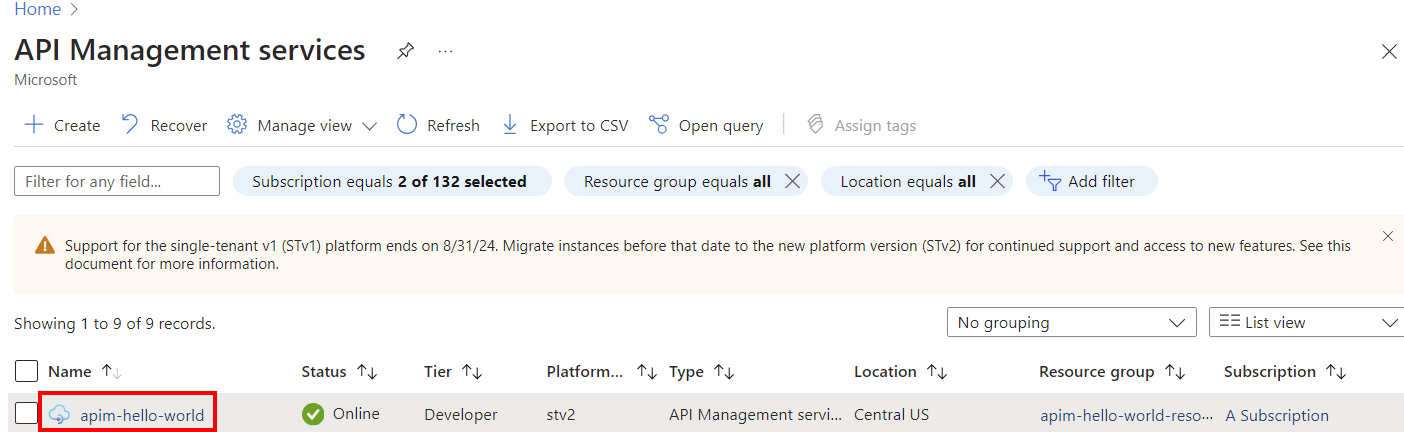
Sehen Sie sich auf der Seite Übersicht die Eigenschaften Ihres Diensts an.
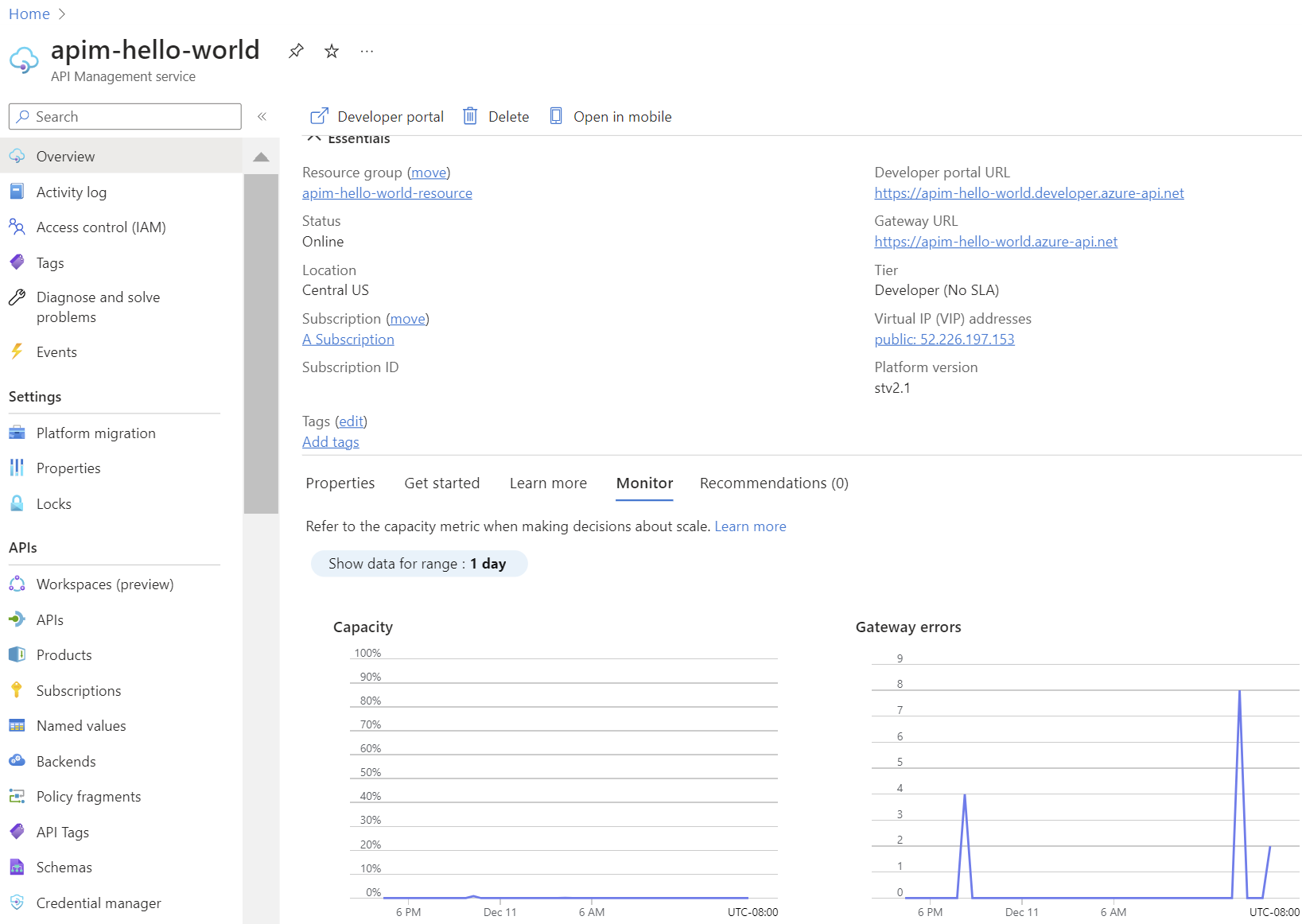
Sobald Ihre API Management-Dienstinstanz online ist, können Sie sie verwenden. Beginnen Sie mit dem Tutorial Importieren und Veröffentlichen Ihrer ersten API.
Bereinigen von Ressourcen
Wenn die Ressourcengruppe und alle zugehörigen Ressourcen nicht mehr benötigt werden, können Sie sie mit den folgenden Schritten entfernen:
Suchen Sie im Azure-Portal nach Ressourcengruppen, und wählen Sie die entsprechende Option aus. Die Option Ressourcengruppen kann auch auf der Startseite von Azure ausgewählt werden.
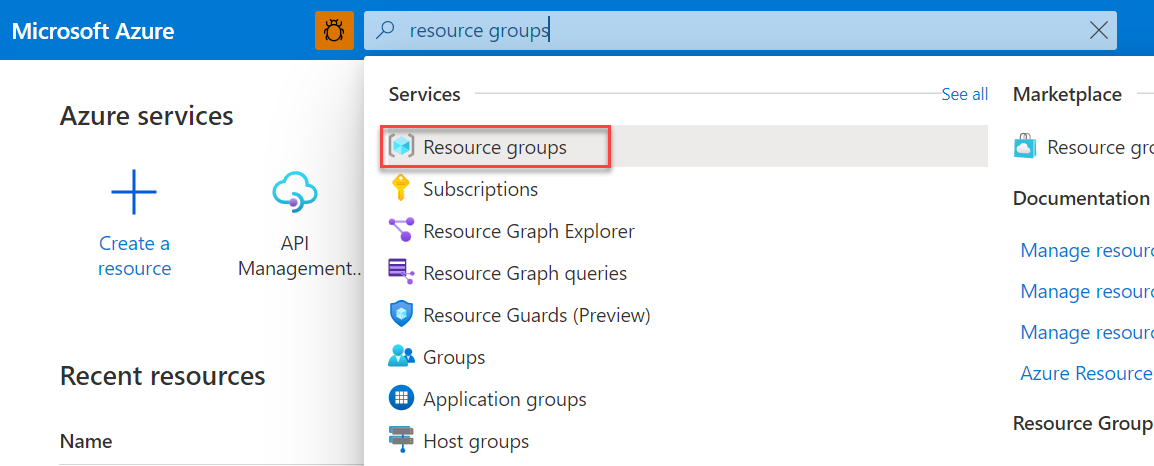
Wählen Sie auf der Seite Ressourcengruppen Ihre Ressourcengruppe aus.
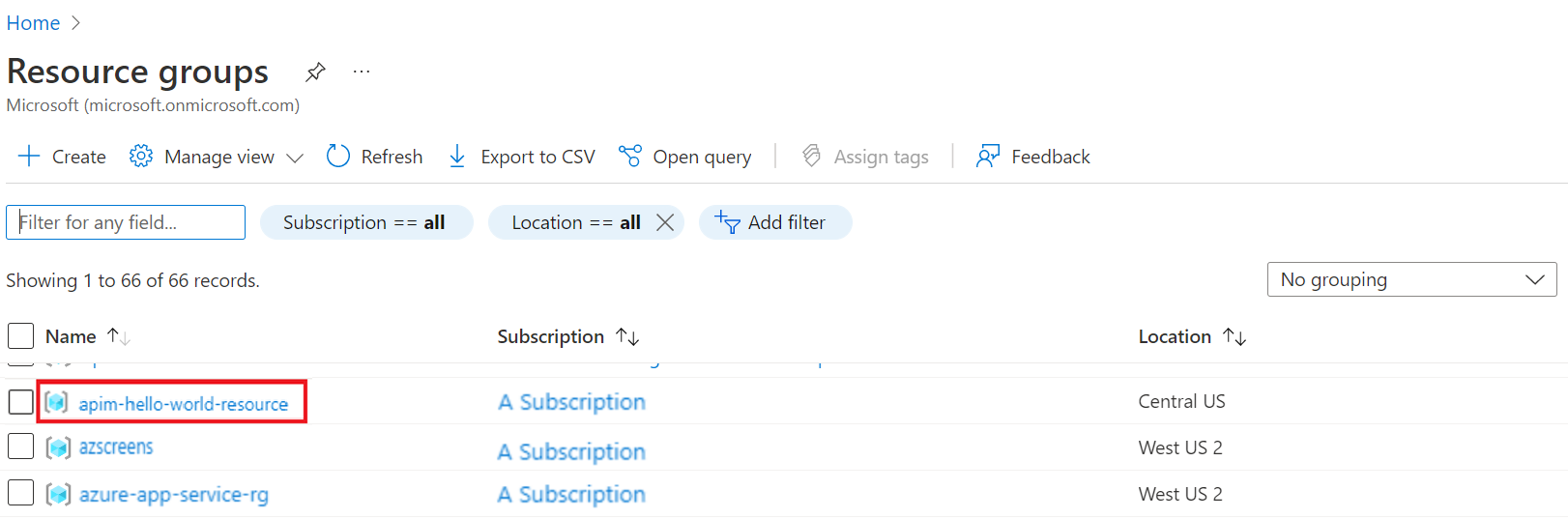
Wählen Sie auf der Ressourcengruppenseite die Option Ressourcengruppe löschen aus.
Geben Sie den Namen Ihrer Ressourcengruppe ein, und wählen Sie Löschen aus.